Ako zakázať IPv6 v systéme Windows 11 a Windows 10?
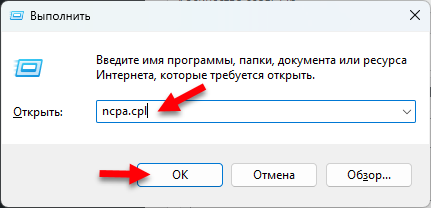
- 3930
- 397
- Ernest Mikloško
Ako zakázať IPv6 v systéme Windows 11 a Windows 10?
V tomto článku ukážem niekoľko jednoduchých spôsobov, ktoré vám pomôžu odpojiť protokol IPv6 pre bezdrôtové (Wi-Fi) alebo káblové (Ethernet) pripojenie k systému Windows 11 a Windows 10 a Windows 10.
Napriek tomu, že protokol IPv6 existuje už nejaký čas, bol podporovaný mnohými poskytovateľmi internetu a smerovačov a má niekoľko výhod (lepšia bezpečnosť, efektívnosť, kontrola), mnohí stále používajú IPv4. A keďže protokol IPv6 je vždy zapnutý oknami, niekedy je potrebné ho odpojiť. Toto je hlavne jedno z odporúčaní pri riešení akýchkoľvek problémov s pripojením na internet. Mnohí napríklad desia stav IPv6 bez prístupu k sieti vo vlastnostiach pripojenia.
Vypnutie IPv6 prostredníctvom sieťových pripojení
Táto metóda je univerzálna, vhodná pre Windows 11 aj Windows 10. Všetky kroky budú rovnaké.
- Stlačte klávesnicu na klávesnici Výhra+r. Otvorí sa okno „Vykonanie“. Zadajte príkaz v ňom NCPA.Cpl (Môžete ho skopírovať a vložiť) a kliknite V poriadku.
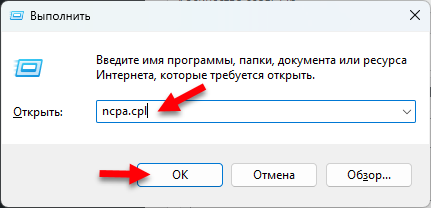
- Otvorí sa okno „sieťové pripojenia“. Kliknite pomocou pravého tlačidla myši na adaptér, pre ktoré chcete vypnúť IPv6 a vyberte Vlastnosti. Ethernet je pripojenie drôtu (sieťová karta) a bezdrôtová sieť je Wi -fi.
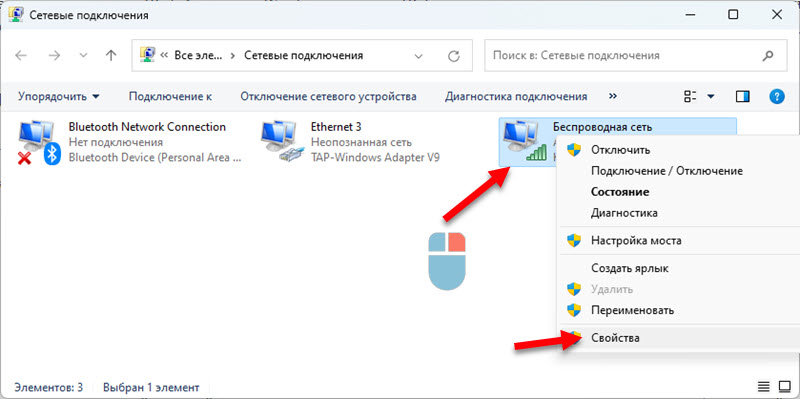
- Nové okno potrebuje Odstráňte kontrolné znaky blízko bodu Verzie IP 6 (TCP/IPv6).
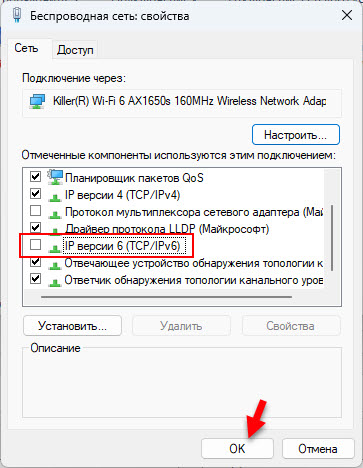 Kliknite na tlačidlo V poriadku.
Kliknite na tlačidlo V poriadku.
Všetko je pripravené, protokol IPv6 je pre tento sieťový adaptér zakázaný. Ak ho chcete zapnúť, stačí nainštalovať kontrolné znaky blízko príslušného bodu a kliknite na tlačidlo OK.
Cez príkazový riadok
- Spustite príkazový riadok v mene správcu. To sa dá urobiť prostredníctvom vyhľadávania.

- V príkazovom riadku sa striedajte splniť tieto príkazy:
NETSH rozhranie Teredo Set State Zakázať rozlíšenie rozhrania IPv6 6to4 Set State state = zakázané unodonstop = zakázané NETSH Interface IPv6 Isatap Settat Stete Stete State = Zakázané AM Vložte ho do príkazového riadku a kliknite Vstup.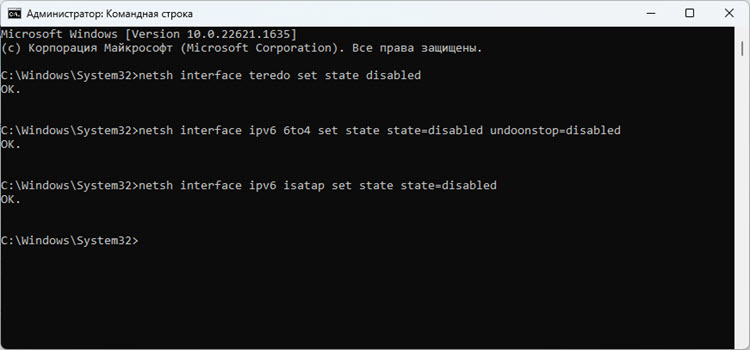
- Obnoviť počítač.
Ako zakázať protokol IPv6 v termináli Windows 11, 10?
- Ak chcete otvoriť systém Windows PowerShell, môžete stlačiť pravé tlačidlo myši v ponuke Štart a vybrať Terminál (správca).
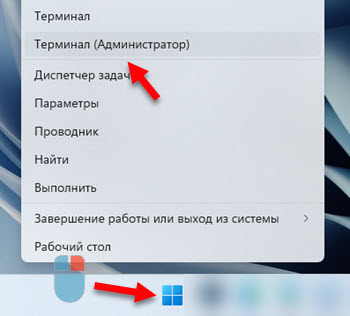
- Postupujte podľa príkazu:
Get -NetadapterBinding -ComponedID MS_TCPIP6 sa zobrazí zoznam pripojení, pre ktoré je povolený protokol IPv6. Potrebujeme názov sieťového adaptéra.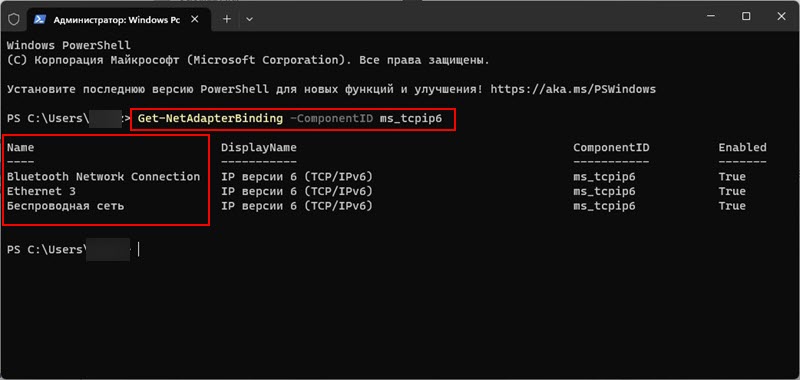
- Ďalej, na vypnutie IPv6, použijeme tento príkaz:
Zakázať -Netadapterbinding -Name "name" -ComponentID MS_TCPIP6 V tomto tíme namiesto „name“ musíte zadať názov názvu (zo zoznamu vyššie), pre ktoré chcete vypnúť protokol IPv6 protokol. Napríklad som urobil vypnutie „bezdrôtovej siete“.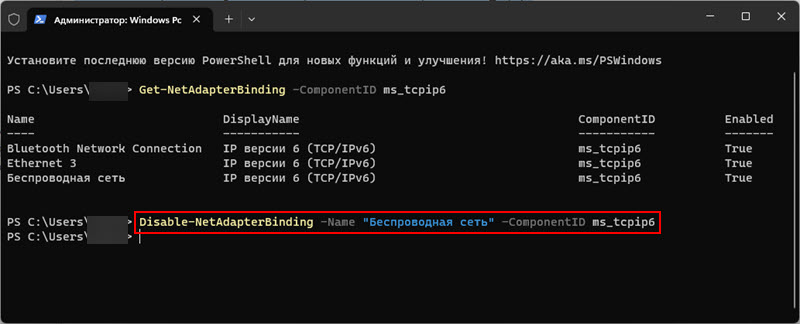 Ak chcete vypnúť protokol pre všetky pripojenia, namiesto názvu zadajte „*“.
Ak chcete vypnúť protokol pre všetky pripojenia, namiesto názvu zadajte „*“. - Na overenie môžete znova vykonať príkaz
Get -NetadapterBinding -ComponedID MS_TCPIP6 Ak sa IPv6 vypne, potom naopak toto pripojenie v poslednom stĺpci Povolený Bude to napísané Nepravdivý.
Zmena tinktúr IPv6 v editorovi registra
Editor registra v systéme Windows sa dá použiť aj na deaktiváciu protokolu siete IPv6.
- Na spustenie editora registra odporúčam vykonať okno (otvorte kombináciu kľúčov Win+R) a príkaz Nadobudnúť.
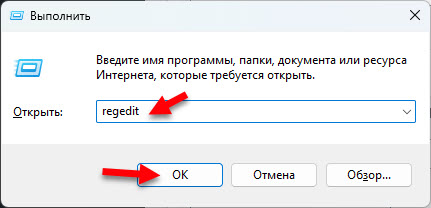
- Prejdite do tejto vetvy registra: HKEY_LOCAL_MACHINE \ System \ currentControlSet \ Services \ tcpip6 \ parametre
- Musíte vytvoriť nový parameter. Stlačte pravé tlačidlo do prázdnej oblasti a vyberte Vytvárať - Parameter DWORD (32-bit). Spýtajte sa ho na meno Deaktivovaný.

- Otvorte vlastnosti tohto parametra (dvojité kliknutie) a nastavte hodnotu Ff. Alebo 255 Výberom systému Calculus „desatinné miesto“. Kliknutie V poriadku.
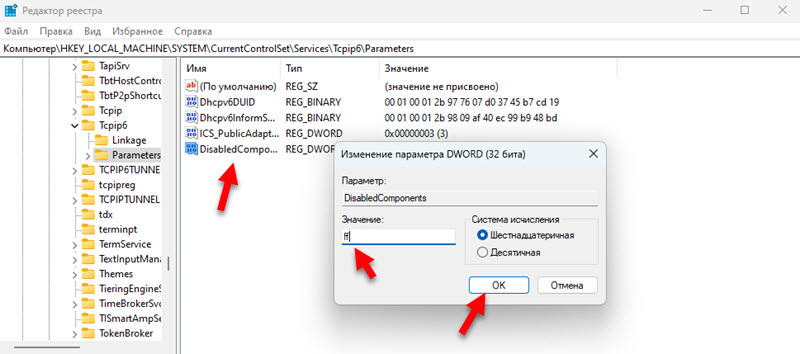 Táto metóda odpojí IPv6 pre všetky pripojenia.
Táto metóda odpojí IPv6 pre všetky pripojenia. - Obnoviť počítač.
To je všetko. Dúfam, že mi prišla moja inštrukcia.
- « Windows 11 sa automaticky nepripojí k Wi-Fi. Čo robiť?
- Vyžaduje sa akcia, v systéme Windows 11, 10 nie je žiadne pripojenie na internet. Autorizácia vo verejne dostupných sieťach Wi-Fi »

